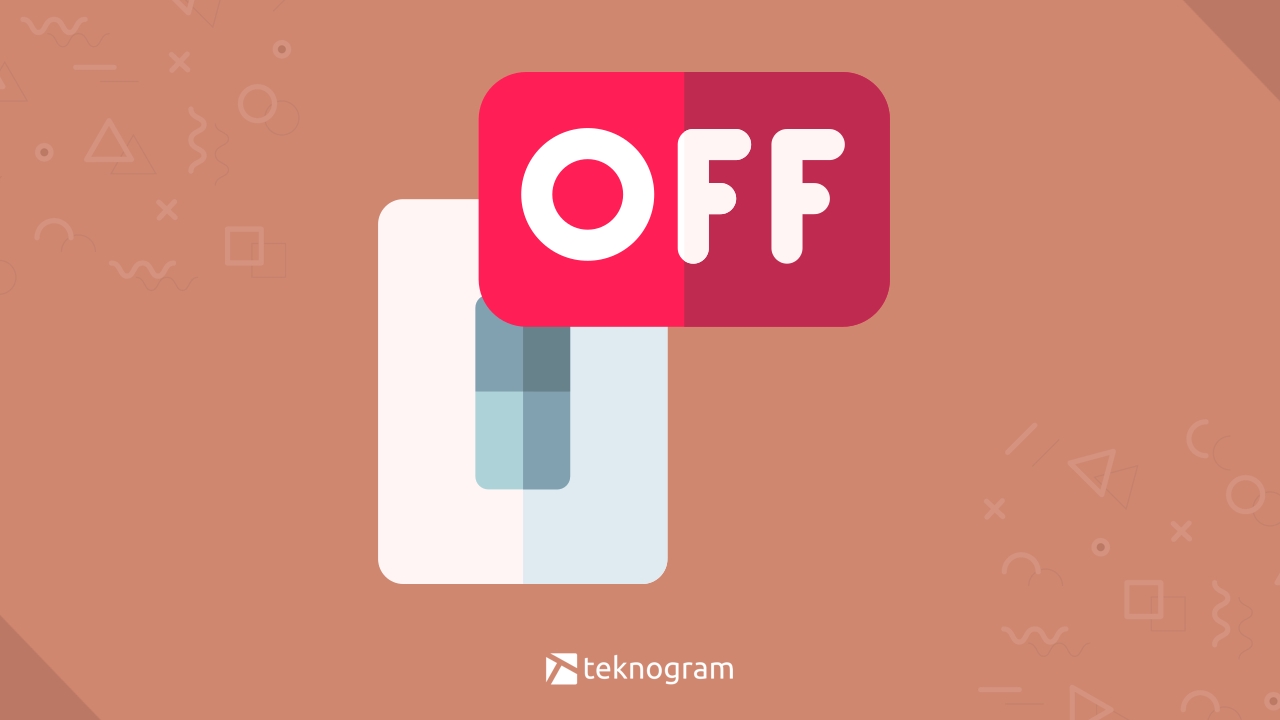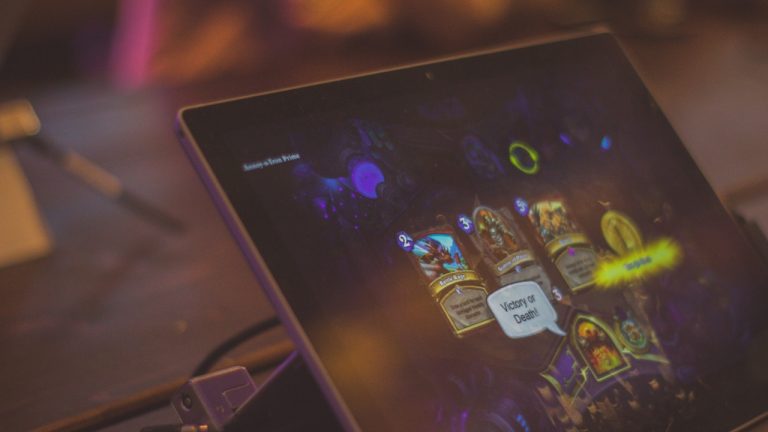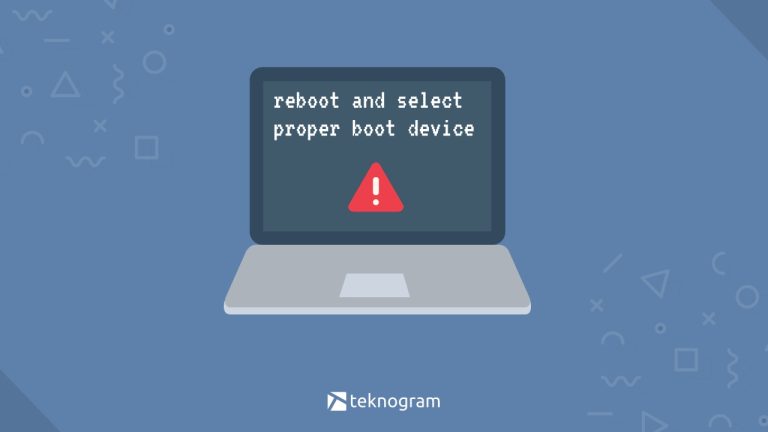Ada banyak sekali cara untuk mematikan sebuah laptop, khususnya untuk yang menggunakan sistem operasi Windows.
Jika kamu baru belajar untuk menggunakan laptop, maka kamu bisa mengikuti langkah-langkah di bawah ini untuk mematikan laptopmu.
Selain itu, cara di bawah ini juga berguna jika laptop kamu mengalami error seperti hang atau kursor tidak bisa digerakkan.
Oke, langsung saja, berikut pembahasannya.
Dengan Mouse / Touchpad
Cara pertama yang bisa kamu lakukan adalah mematikan laptop secara standard dengan mouse atau touchpad di laptop.
Cara ini berlaku hampir di semua sistem operasi, termasuk Windows 10, Windows 8, ataupun Windows 7.
Langkah-langkahnya adalah sebagai berikut.
Windows 10
Klik tombol Start Menu.
Pilih tombol Power.
Pilih Shut down.
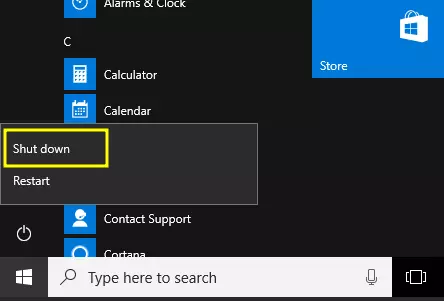
Windows 8
Arahkan mouse ke bagian kanan atas layar.
Klik Start Menu.
Pilih tombol Power.
Pilih Shut down.
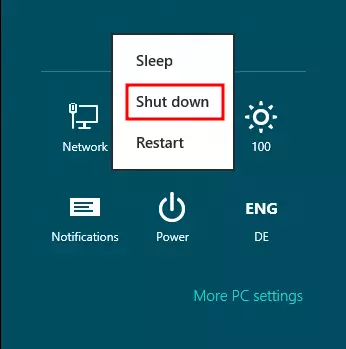
Windows 7
Klik Start Menu.
Klik Tombol Shut down.
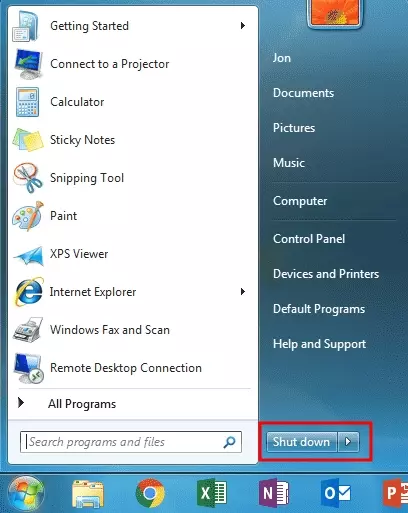
Nah, itulah beberapa cara untuk mematikan laptop dengan mouse di Windows 10, 8, dan 7.
Gimana? Mudah kan?
Kalau sudah melakukan langkah di atas, kamu hanya perlu menunggu beberapa saat saja sampai laptopmu mati.
Jika kamu tidak bisa menggunakan mouse, kamu bisa mencoba cara mematikan laptop dengan keyboard di bawah ini.
Dengan Keyboard
Cara mematikan laptop dengan keyboard umumnya bisa dilakukan dengan kombinasi tombol ALT + F4 atau CTRL + ALT + DEL.
Cara ini akan sangat berguna jika kamu dalam posisi tidak bisa menggerakkan kursor laptop, misalnya saat tidak punya mouse atau touchpad di laptop tidak berfungsi.
Selain itu, cara ini juga bisa berguna saat laptop yang kamu gunakan tiba-tiba ngehang dan terpaksa harus dimatikan atau direstart.
Langkah-langkah mematikan laptop dengan keyboard adalah sebagai berikut.
ALT + F4
Tekan secara bersamaan tombol ALT dan F4 di keyboard.
Pada jendela yang muncul, pastikan terpilih Shut down.
Jika tidak muncul tulisan Shut down, coba tekan arah panah atas atau bawah sampai terpilih Shut down.
Tekan Enter untuk melanjutkan.
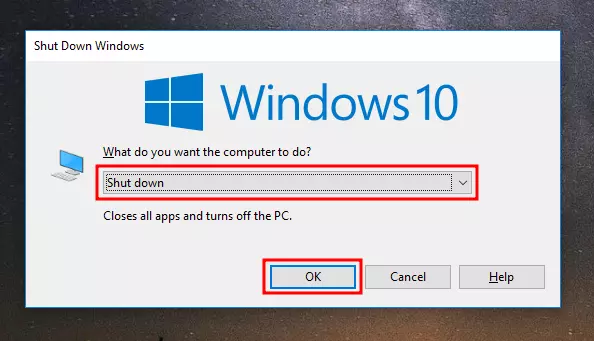
Setelah itu, kamu hanya perlu menunggu sampai laptopmu mati.
Selain mematikan laptop, kamu juga bisa melakukan Sleep atau Restart dengan kombinasi tombol ALT + F4.
Caranya adalah dengan mengganti pilihan pada tahap 3 menjadi Sleep atau Restart.
- Shut down: Mematikan laptop
- Sleep: Menonaktifkan laptop sementara (tapi tidak mati)
- Restart: Memulai ulang laptop (mati lalu hidup lagi)
CTRL + ALT + DEL
Tekan secara bersamaan tombol CTRL + ALT + DEL pada keyboard.
Pada jendela yang muncul, pilih tombol Power di pojok kanan bawah, kemudian pilih Shut down (jika tidak bisa menggunakan kursor, arahkan dengan tombol panah atau Tab).
Tekan Enter untuk melanjutkan.
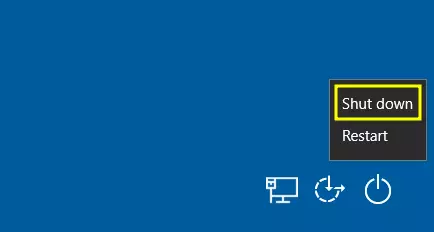
Umumnya, kombinasi tombol CTRL + ALT + DEL memang digunakan jika laptop terjadi masalah dan ingin membuka Task Manager.
Namun, cara ini juga bisa jadi alterntaif untuk mematikan laptop dengan keyboard.
Baik kombinasi ALT + F4 maupun CTRL + ALT + DEL, keduanya tersedia di semua versi Windows, mulai Windows 10, Windows 8, ataupun Windows 7.
Dengan CMD
Nah, jika kamu tidak bisa menggunakan cara-cara di atas, ada satu cara lagi yang bisa kamu jadikan alternatif untuk mematikan laptop.
Cara ini adalah dengan memanfaatkan fitur CMD atau Command Prompt pada Windows.
Langkah-langkahnya adalah sebagai berikut:
Tekan kombinasi tombol Windows + R.
Pada jendela yang muncul, ketikkan cmd kemudian tekan Enter.
Pada jendela Command Prompt yang muncul, ketikkan
shutdown.exe -s.Tekan Enter untuk melanjutkan.
Windows akan mengkonfirmasi untuk mematikan laptop, tekan Close untuk melanjutkan.
Tunggu sampai proses shut down selesai.
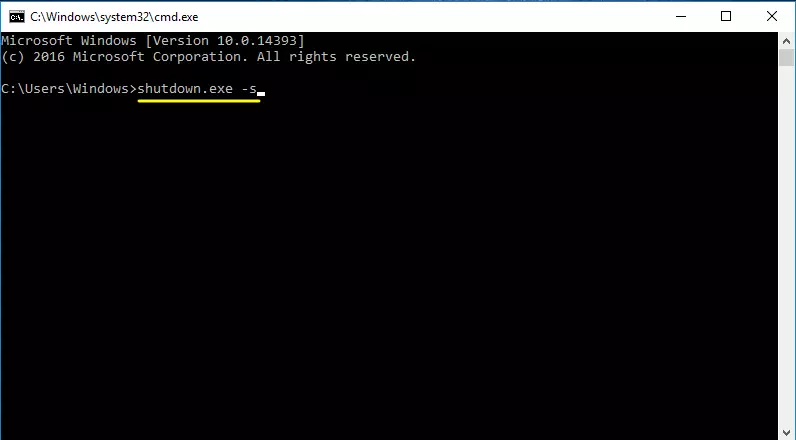
Command Prompt sebenarnya merupakan fitur yang dimiliki WIndows untuk memasukkan perintah-perintah berbasis teks seperti di atas.
Tentu penggunannya memerlukan pengetahuan tingkat lanjut tentang sistem operasi.
Perintah shut down di atas juga bisa kamu modifikasi dengan menambahkan timer, misalnya:
shutdown.exe -s -t 60Dengan perintah tersebut, laptop akan mati setelah 60 detik kamu memasukkan perintah.
Untuk mengatur waktunya, kamu hanya perlu mengganti 60 dengan angka terserah (angka berarti detik).
FAQ
Bagaimana cara paksa mematikan laptop?
Jika memang terpaksa, kamu bisa mematikan laptop dengan tekan dan tahan tombol power pada laptop. Namun hal ini sangat tidak disarankan, karena bisa menyebabkan kerusakan sistem atau data.
Bagaimana cara mematikan laptop jika hang?
Jika laptop hang, kamu bisa mematikan laptop dengan menggunakan kombinasi tombol di keyboard seperti yang sudah dijelaskan di atas.
Apakah harus mematikan laptop saat malam?
Sebenarnya tidak harus. Tapi memang akan lebih baik jika mematikan laptop saat sudah tidak digunakan dalam jangka waktu yang lama, misalnya saat malam hari.
Bagaimana cara mematikan laptop merk tertentu?
Cara mematikan laptop dengan berbagai merk (HP, Asus, Dell, Acer, dan lain-lain) sebenarnya sama saja, jika menggunakan Windows, kamu bisa mencoba beberapa cara yang sudah dijelaskan di atas.
Nah, itulah beberapa cara yang bisa kamu pilih untuk mematikan sebuah laptop.
Bagaimanapun situasinya, sebaiknya jangan mematikan paksa laptopmu dengan menekan tombol Power.
Hal ini untuk menghindari terjadinya kerusakan sistem atau data yang corrupt (rusak).
Lebih baik kamu pilih salah satu dari cara yang sudah dijelaskan di atas, baik dengan Mouse, Keyboard, atau CMD.
Jika ada kendala dalam mematikan laptop, kamu juga bisa bertanya pada kolom komentar di bawah ini.
Selamat mencoba, semoga berhasil.